Szybka instalacja przez USB
Nieprawidłowo włożona płyta CD-ROM
Sprawdź, czy płyta CD-ROM została prawidłowo włożona. Ponadto sprawdź, czy nie jest ona uszkodzona i czy prawidłowo działa napęd dysków CD-ROM.
Nieprawidłowo podłączony kabel zasilający lub kabel USB
Sprawdź, czy kabel zasilający i kabel USB są prawidłowo podłączone i czy nie są uszkodzone.
System operacyjny jest niekompatybilny.
Ilość miejsca na dysku jest niewystarczająca.
Sprawdź, czy system operacyjny komputera jest kompatybilny z urządzeniem. Patrz Sprawdzenie komputera i obszaru instalacji![]() .
.
Uruchomione są inne aplikacje
Przy instalowaniu nowego oprogramowania pozamykaj wszystkie pozostałe aplikacje. Gdy są uruchomione inne aplikacje proces instalacji może zostać przerwany. Ponadto zamknij uruchomione programy antywirusowe.
Urządzenie włączono przed instalacją.
Wyłącz urządzenie, po czym włącz je ponownie i ponów próbę "Szybka instalacja przez USB".
Połączenie USB nie działa
Wyłącz urządzenie, odłącz kabel USB z drukarki, rozpocznij raz jeszcze "Szybka instalacja przez USB", a następnie włącz urządzenie, kiedy pojawi się w oknie dialogowym potwierdzenie instalacji sterownika drukarki. Jeśli nie rozwiąże to problemu, naciśnij przycisk [![]() /Menu], zmień [Ustawienie USB] w [Interfejs hosta] z [Automatyczny] na [Pełna prędkość], odinstaluj sterownik drukarki, usuń urządzenie, a następnie uruchom ponownie "Szybka instalacja dla USB".
/Menu], zmień [Ustawienie USB] w [Interfejs hosta] z [Automatyczny] na [Pełna prędkość], odinstaluj sterownik drukarki, usuń urządzenie, a następnie uruchom ponownie "Szybka instalacja dla USB".
System Windows automatycznie dokonał wyboru ustawień USB
Otwórz Menedżera urządzeń systemu Windows i w polu [Kontrolery uniwersalnej magistrali szeregowej] usuń urządzenia będące w konflikcie. Urządzenia będące w konflikcie są oznaczone ikoną z żółtym wykrzyknikiem [!] lub znakiem zapytania [?]. Zwróć uwagę na to, aby przypadkowo nie usunąć potrzebnych urządzeń. Aby uzyskać szczegółowe informacje, patrz Usuwanie urządzeń![]() .
.
Podczas instalacji pojawi się błąd, jeśli urządzenie zostanie rozpoznane jako niezidentyfikowane.
Postępuj zgodnie z procedurą rozwiązywania problemów opisaną w rozdziale "Połączenie USB nie działa" lub "Automatyczne ustawienia Windows dotyczące USB".